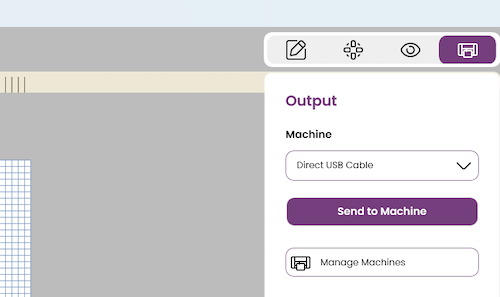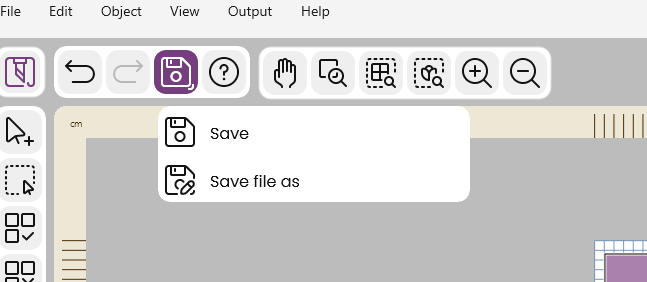Kun suunnittelet tilkkutöitä tilkkutyöohjelmalla, ruutujen leikkaaminen pistemäisesti säilyttäen rakeiden suoruuden on tärkeää sekä kankaan vakauden että tilkkutöiden pitkäikäisyyden kannalta. Tässä oppaassa selvitetään, miksi pistemäinen leikkaus aiheuttaa enemmän kangashävikkiä, miten suunnattuja painatuksia käsitellään ja miksi värisuuntien yhteensovittaminen saumalinjalla estää vääristymiä. Valmisteletpa sitten peittoa kilpailua varten tai varmistat tasapainoisen lopputuloksen, näiden leikkausvaihtoehtojen ymmärtäminen auttaa sinua saavuttamaan ammattilaistasoisia tuloksia.
Puutarha- ja leikkausohjeet sekä Momento leikataan neliöistä kohta on tehty otettu huomioon viljan suora. Tämä tarkoittaa, että kangashukkaa tulee tavallista enemmän. Tähän on useita syitä:
- Kun haluat leikata pistemäiset neliöt pistemäisesti, pidä kiinni peiton todellisesta rakeesta. Tietenkin se antaa enemmän jätettä.
- Jos kankaassa on suuntapainatus, et halua, että se leikataan väärään suuntaan.
- kolmiot, joihin ompelet pistemäisen neliön, ovat vinossa, mikä tarkoittaa, että molemmat kappaleet ovat ompelulinjalla samansuuntaisia. se tekee myös lohkon ulkoreunoista suoran jyvän suuntaisia, mikä helpottaa lohkojen kokoamista.
- Jos lähetät tilkkutäkkisi tilkkutäkkikilpailuun, tilkkutäkkien arvostelussa on huomautettu kankaan rakeisuudesta. Tämä on enemmänkin ongelma suuntaavien kankaiden kanssa.
- vinot ja suorat leikatut reunat voivat aiheuttaa ongelmia myöhemmin, kun peitto pestään.
Kangasjätteen vähentämiseen on useita tapoja
Kun leikataan pyöröleikkurilla tai käsin.
- Puutarha-välilehdellä saat neliön sivun pituuden, käytät tätä pituutta ja teet kaistaleen, joka leikataan neliöiksi. Raita on "väärällä puolella", mutta kangashukka vähenee.
- Voit leikata yhden neliön jostain muusta materiaalista, kuten paksusta paperista tai muusta kankaasta, ja käyttää sitä mallina. Tällöin voit leikata sen kankaan kohdalta tai kankaan jyvän suuntaisesti.
Leikattaessa Momento-leikkurilla
- Käytä suurinta leikkuualustaa, joka sinulla on. Jos on mahdollista leikata useampi kuin yksi neliö pisteeseen, asettelu pyrkii automaattisesti optimaaliseen kankaan käyttöön. Tämä onnistuu helpommin suuremmalla leikkuumatolla.
- Voit leikata neliön eri materiaalista tai jätekankaan palasta. Voit sitten käyttää sitä mallina ja asetella neliöt kohdakkain ja saada ne lähemmäksi toisiaan. Voit tietysti järjestää ne vaakasuoraan siten, että sivut ovat irti jyvästä.
- Voit poistaa ruutujen valinnan leikkausprosessin aikana ja tehdä niille leikkaustiedoston käsityöohjelmassa. Katso ohje alla:
Tehdään esimerkkiprojekti, jossa näytetään, miten pistemäinen neliö leikataan erikseen ja vaakasuunnassa. Muista, että näin leikkaamalla kappaleen jyvä muuttuu.
-
Avaa tilkkutyöohjelmisto.
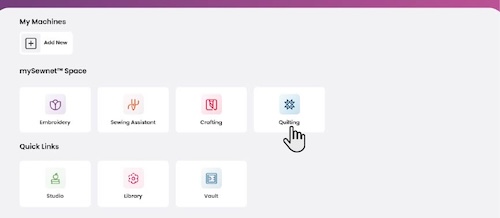
-
Napsauta esiasetettua peittoasettelupainiketta.
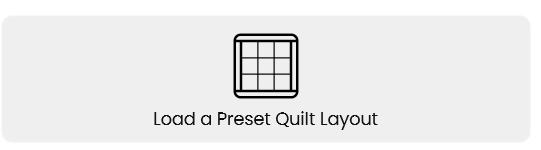
- Valitse 2x2-peittoasettelu ja napsauta OK.
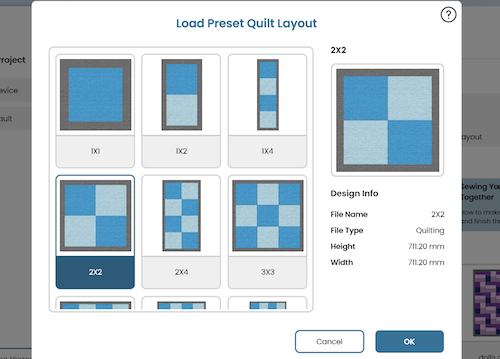
-
Napsauta Valitse kaikki. Kaikki lohkot valitaan ja ne näkyvät näytön oikealla puolella olevassa Quilt blocks (Tilkkupohjat) -paneelissa.
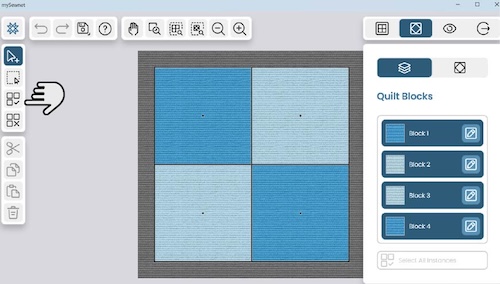
-
Valitse yksi lohko klikkaamalla Muokkaa-kuvaketta. Uusi ikkuna avautuu.
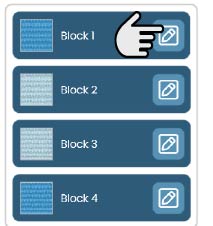
-
Tässä näkymässä näet käytettävissä olevat lohkot.
-
Valitse timanttilohko ja napsauta OK.
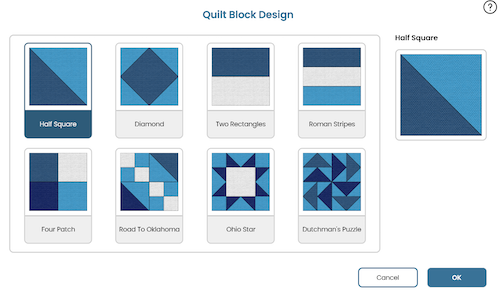
- Nyt peitossa on neljä timanttilohkoa. Napsauta Output-kuvaketta.
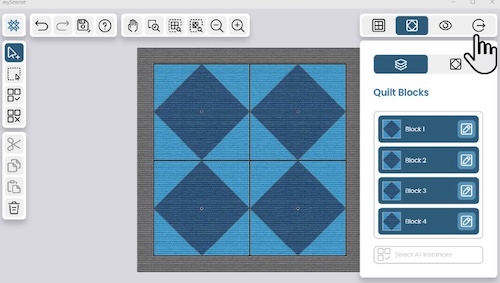
- Napsauta Make The Quilt.
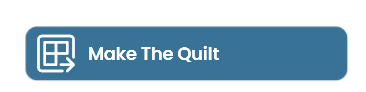
-
Siirry jaardivälilehdelle ja merkitse pistemäisen neliön sivun pituus. Napsauta Send to Crafting.
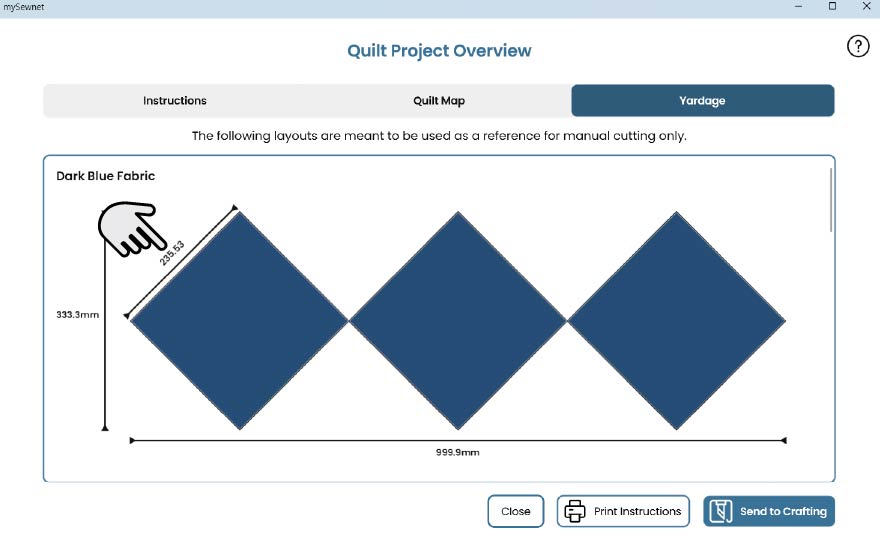
-
Nyt voit jatkaa ja leikata loput peiton palat. Poista timanttikappaleen valintamerkki send to Crafting -ikkunassa ennen kuin leikkaat loput peiton palat.
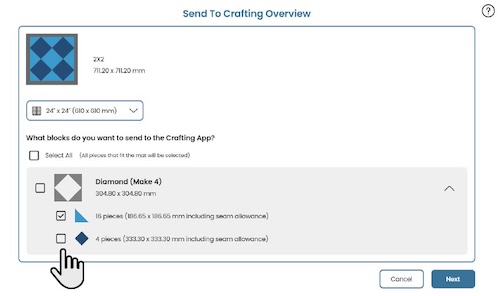
Leikkuutiedostojen tekeminen käsityöohjelmalla
-
Avaa mySewnet Crafting Software.
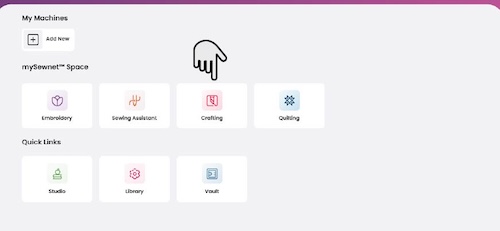
- Valitse mattokoko sen mukaan, kuinka monta ruutua haluat leikata. Tässä tapauksessa valitaan 24" x 24" matto.
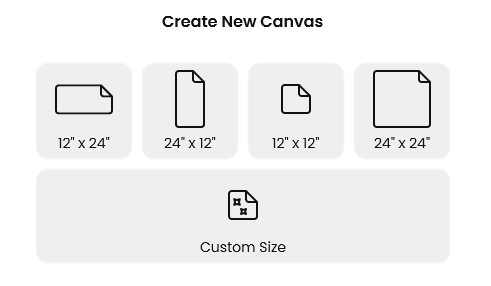
- Canvas avautuu näytölle. Napsauta vasemmanpuoleisessa paneelissa Add (Lisää) ja sitten Shape (Muoto).
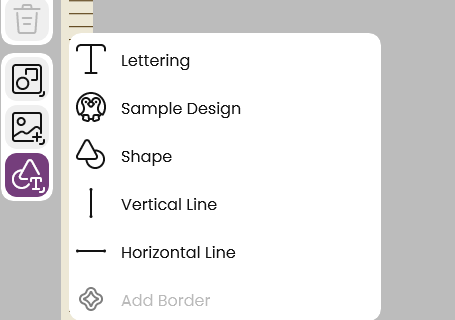
- Napsauta Shape numero 3, neliö, ja napsauta OK.

-
Napsauta Muokkaa-kuvaketta (Kynä) ja sitten Muunna-kuvaketta. Aseta koko haluttuun kokoon, tässä tapauksessa 25,53 cm. Lähimpänä tätä on 255 mm. Neliö muuttuu oikean kokoiseksi.
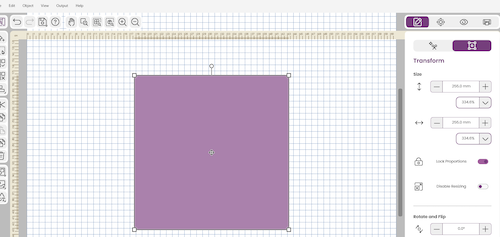
-
Napsauta Multiply-kuvaketta ja valitse Laatat-symboli. Aseta vaakasuuntaisten toistojen arvoksi 1 ja pystysuuntaisten toistojen arvoksi 1. Aseta sekä pysty- että vaakasuuntaisten toistojen väliksi 1 mm.
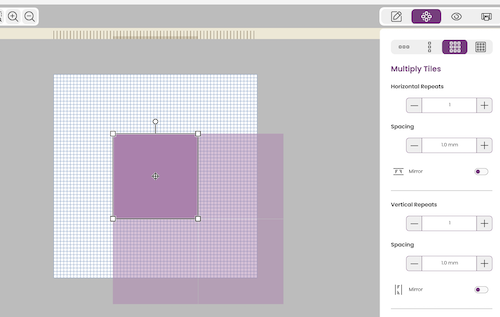
-
Selaa alaspäin ja napsauta Apply.
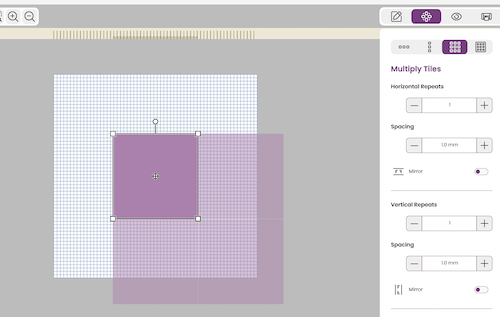
-
Napsauta Valitse kaikki ja siirrä sitten haluamaasi kohtaan kankaalla. Siirsin sen vasempaan yläkulmaan materiaalin säästämiseksi.
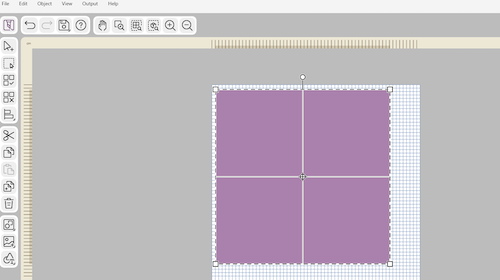
-
Napsauta tulostuspaneelia ja lähetä sitten koneelle. Jos et halua leikata sitä heti, voit tallentaa leikatun tiedoston myöhempää käyttöä varten. Napsauta tällöin tiedostovaihtoehtojen kuvaketta ja tallenna.